Come rimuovere la password dal PDF utilizzando Adobe Reader
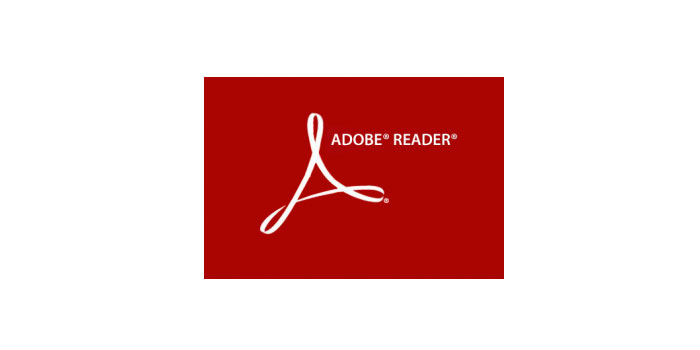
Adobe Acrobat Reader è uno degli strumenti più comuni utilizzati per leggere i file PDF e lavorarci sopra. Con Adobe Reader puoi aprire facilmente i tuoi file PDF per la modifica e la lettura. Inoltre, questo software ti consente anche di impostare e rimuovere le password dai tuoi documenti PDF. Inoltre, Adobe Reader supporta quasi tutti i formati di file PDF e l'ultimo sistema operativo Windows che lo rende uno strumento versatile per la gestione dei documenti PDF. Ora, se desideri rimuovere la protezione tramite password del tuo documento PDF, puoi farlo facilmente con l'aiuto di Adobe Reader.
Come rimuovere la password da un PDF utilizzando Adobe Reader
Per rimuovere la protezione tramite password dal file PDF, seguire i passaggi indicati:
Passaggio 1: installa Adobe Acrobat Pro nel tuo sistema per rimuovere le password dal tuo file PDF e leggerle. Per aprire un file in Adobe Reader, vai alla cartella contenente il tuo PDF e fai clic con il pulsante destro del mouse su di esso. Quindi sotto Apri con l'opzione seleziona Adobe Acrobat per aprire il PDF.
Passaggio 2: ora inserisci la password per accedere e modificare il PDF per visualizzarlo e modificarlo tramite Adobe Reader.
Passaggio 3: dopo aver aperto il file, vai alla sezione "File" nella barra dei menu e apri "Proprietà". Oppure puoi fare clic su "Dettagli autorizzazione" nel pannello di sinistra. Nella scheda "Protezione", seleziona "Nessuna protezione" nel menu a discesa "Metodo di protezione" per rimuovere la password.
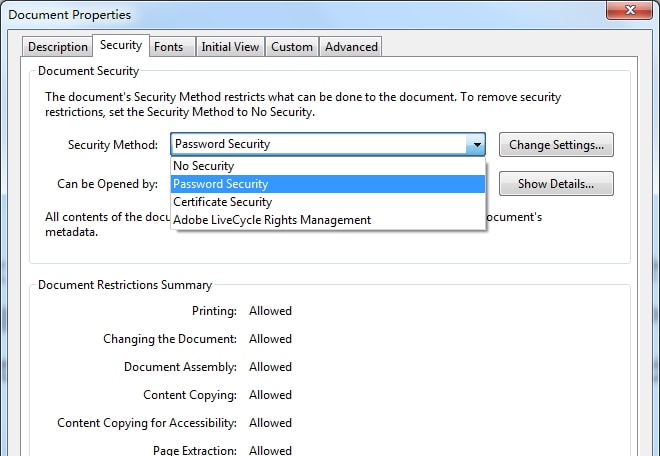
Nota: se non hai la più pallida idea della password del tuo documento, non puoi rimuovere la password dal PDF utilizzando Adobe Reader. Poiché per rimuovere una password dal tuo file PDF dovrai prima aprirli in Adobe Reader.

